1、首先群晖系统要安装Container Manager(DSM7.2以上的系统)或者docker(DSM7.2以下的系统);
2、打开Container Manager或者docker,在注册表中搜索“qubao347636681/tachidesk”,下载“qubao347636681/tachidesk”这个容器;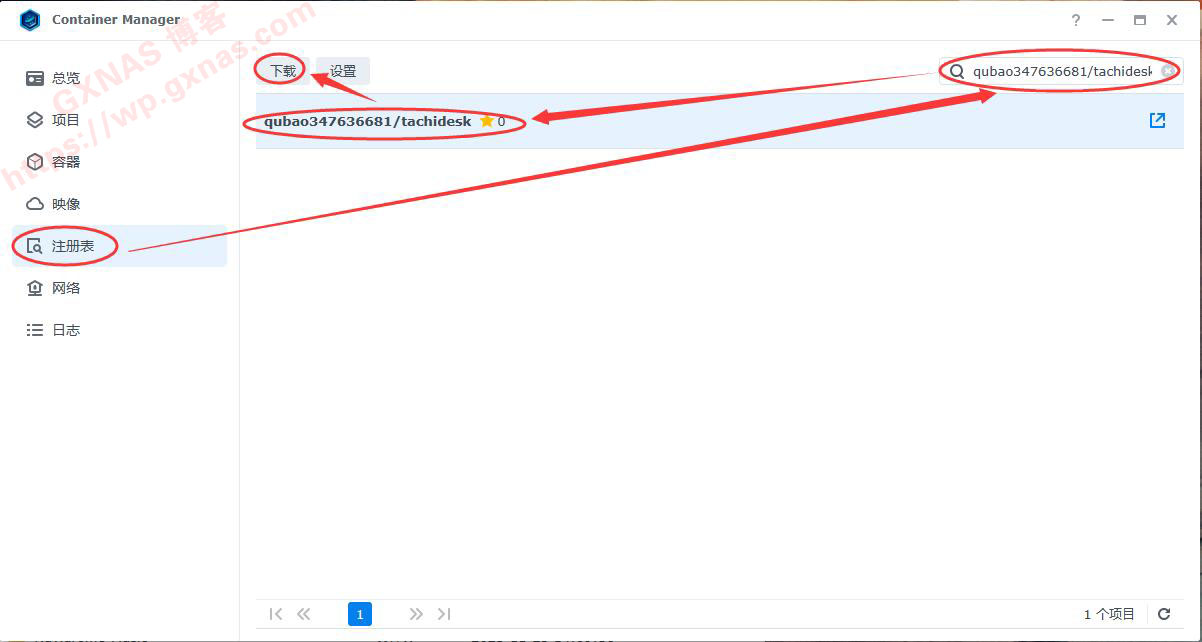
5、在映像菜单,选中下载好的“qubao347636681/tachidesk”容器,点“运行”;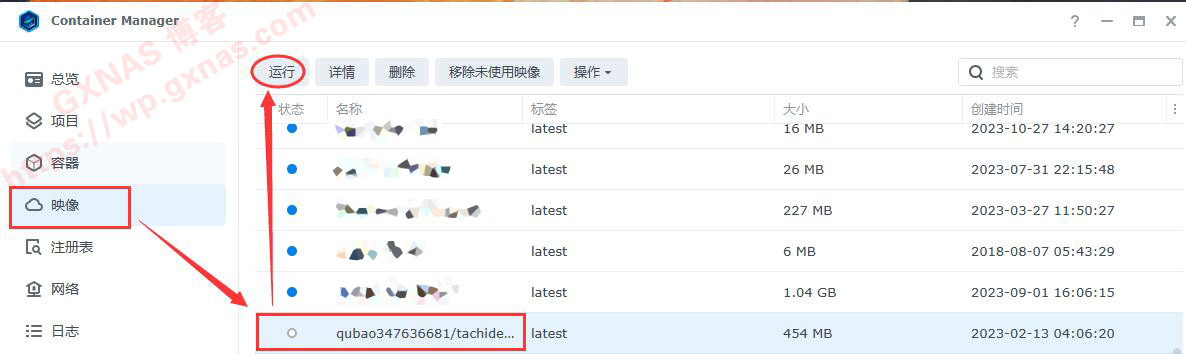
6、容器名称写tachidesk,在“启用自动重新启动”处打勾,下一步;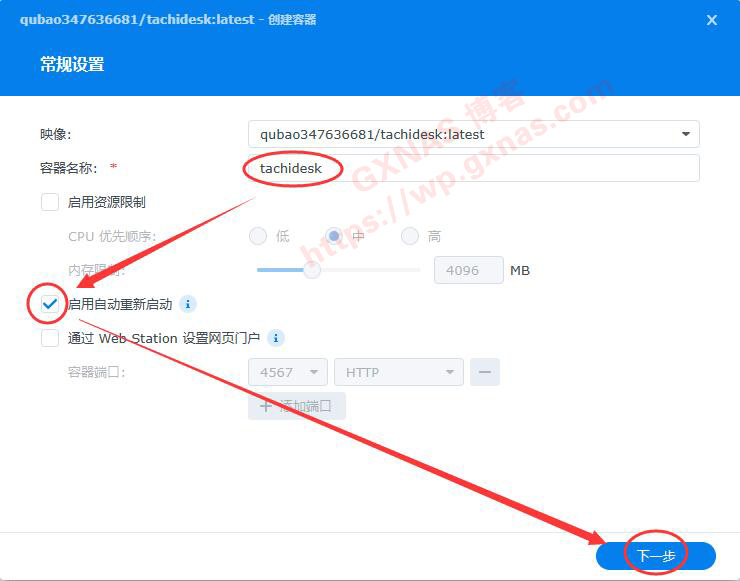
7、本地端口我这里写5557,可以根据自己实际情况设置,只要不是已被占用的端口都可以用;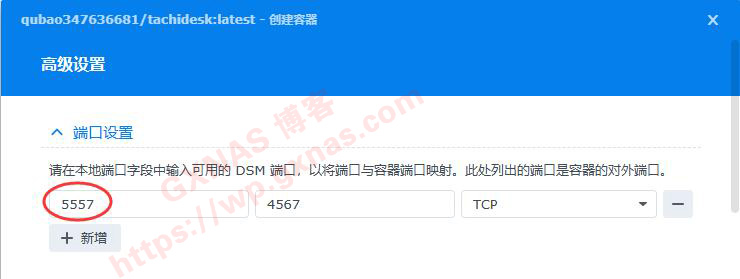
9、选中docker文件夹(注意:docker文件夹要提前给Everyone这个用户赋予读和写的权限),点“创建文件夹”;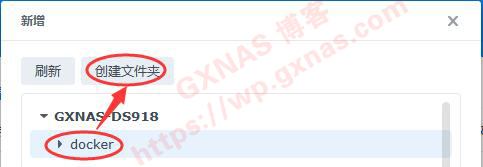
10、输入新建文件夹的名称,我写的是tachidesk,确定;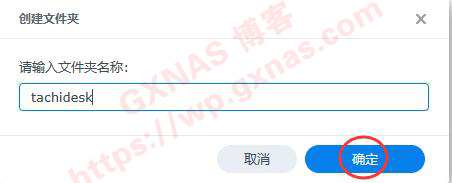
12、如下图所示的映射文件夹处填写“/home/suwayomi/.local/share/Tachidesk”(注意有大小写字母和小数点,这里的设置不可以改),下一步;
14、由于该容器需要下载Java环境,所以容器启动需要等待大约5分钟,在浏览器打开“http://群晖的IP:5557”这个地址,就会看到如下图的界面(如果还打不开就继续等,具体等待时间跟你的网络环境有关系),点左边菜单栏,从上向下数第三个按钮,进入插件库的设置;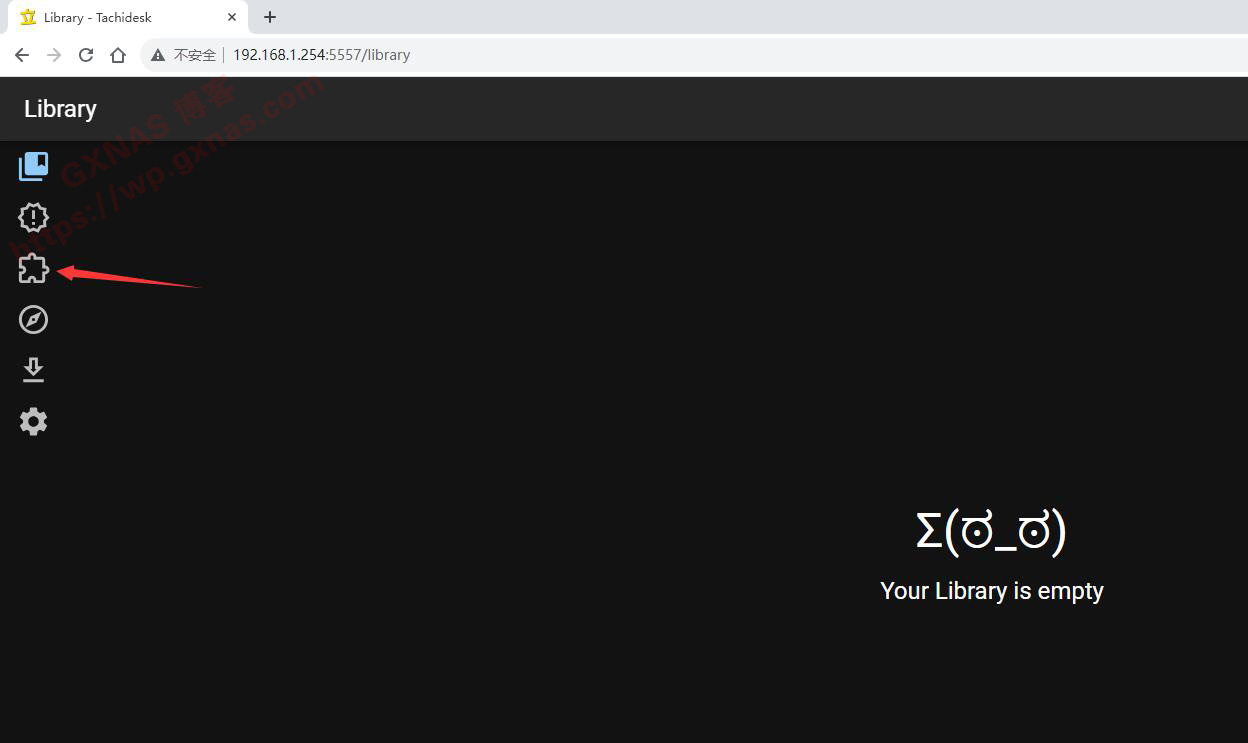
15、点右上角如图所示的按钮;
16、我英文不好不想看英文的漫画,所以我要把英文的书库关掉,点一下这个开关;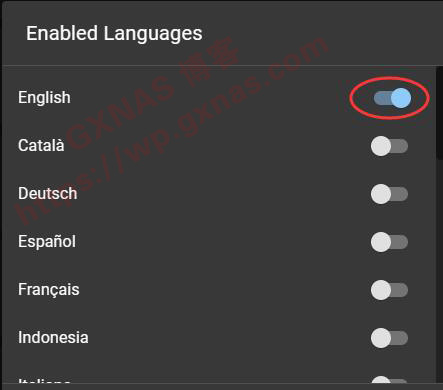
17、如下图所示就已经是关闭状态了,如果你想看英文漫画可以保留;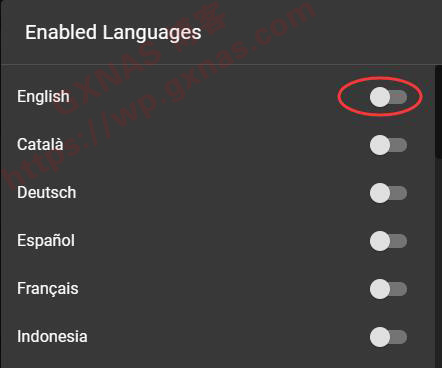
18、继续向下翻页,找到两个中文库,点它打开(如下图所示就表示已经处于开启状态),然后再点“OK”;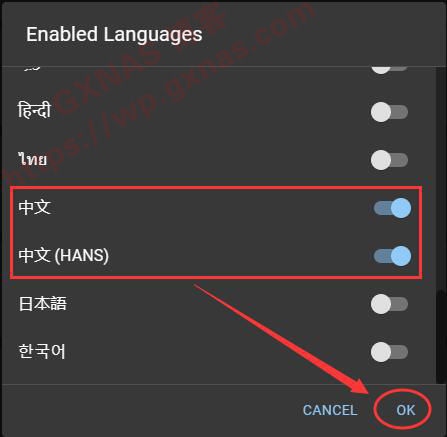
19、刷新当前网页,向下翻页就能看到已经有中文的插件库出来了,如下图所示这个是bilibili库,点“INSATALL”进行安装;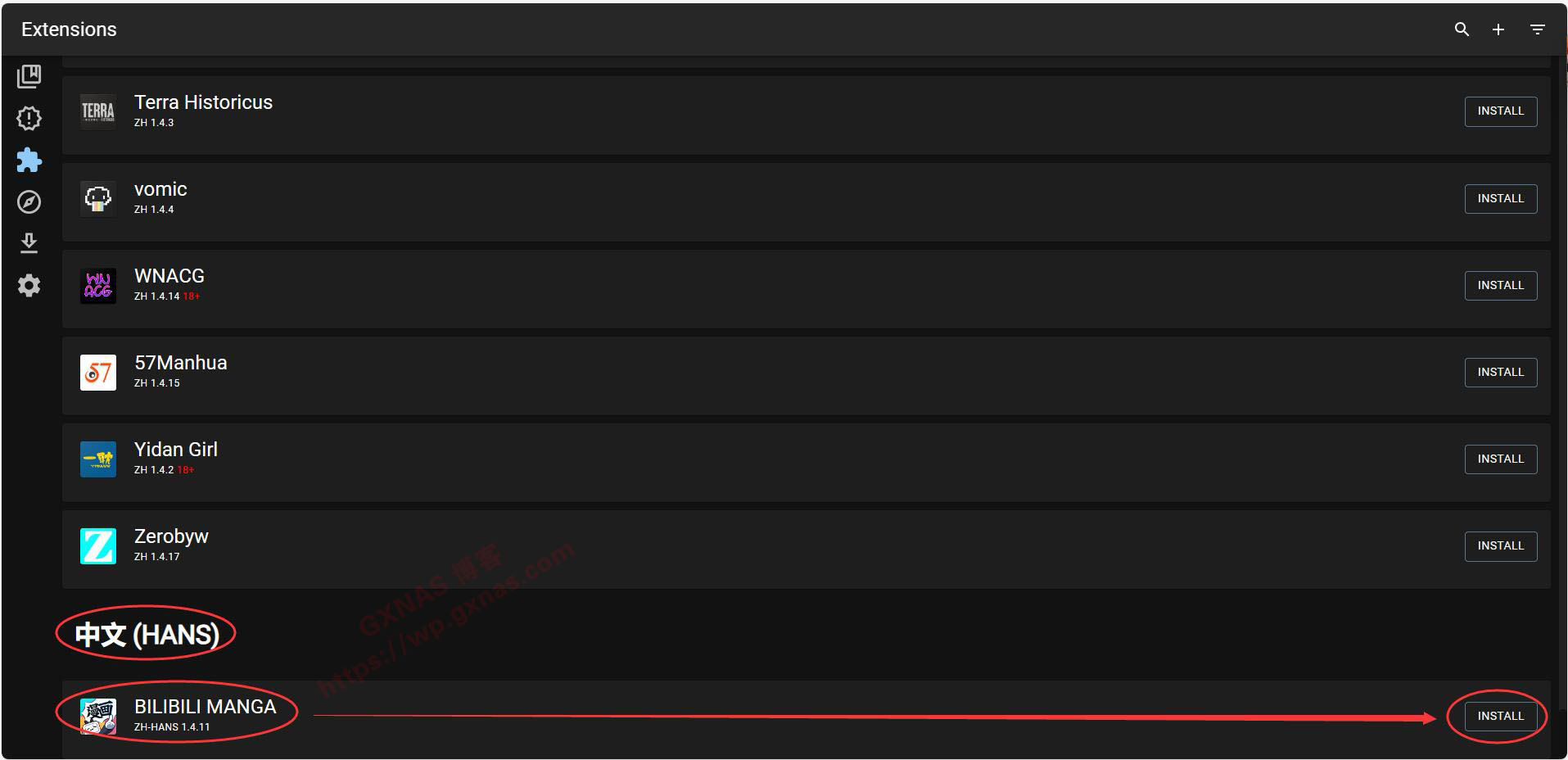
20、显示“INSTALLing”就表示插件正在安装,安装完成后此处的插件库会消失;
21、继续翻页,找到显示有“中文”的下面这些就全部是中文动漫的插件库,可以根据实际需要进行选择性的安装;
23、需要安装的动漫库已经全部下载完成后,点左边菜单栏第4个按钮,再点右上角图标(如下图所示);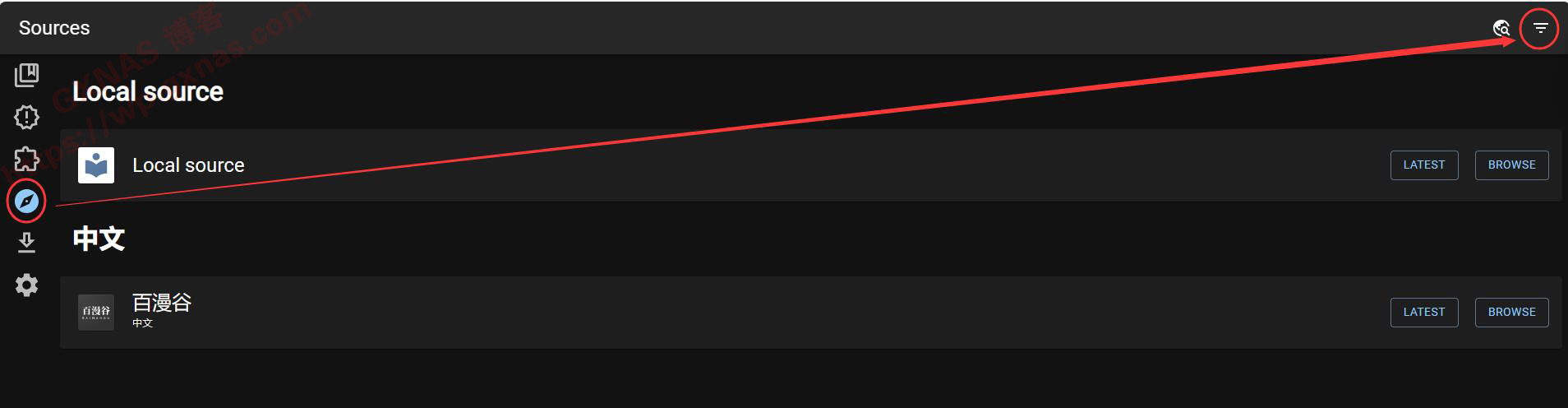
25、然后就可以看到当前的中文动漫书库了,可以随便点任意一个库进去;
27、点“Add To Library”可以添加到自己的阅读书库中,点右下角的“SATART”开始浏览;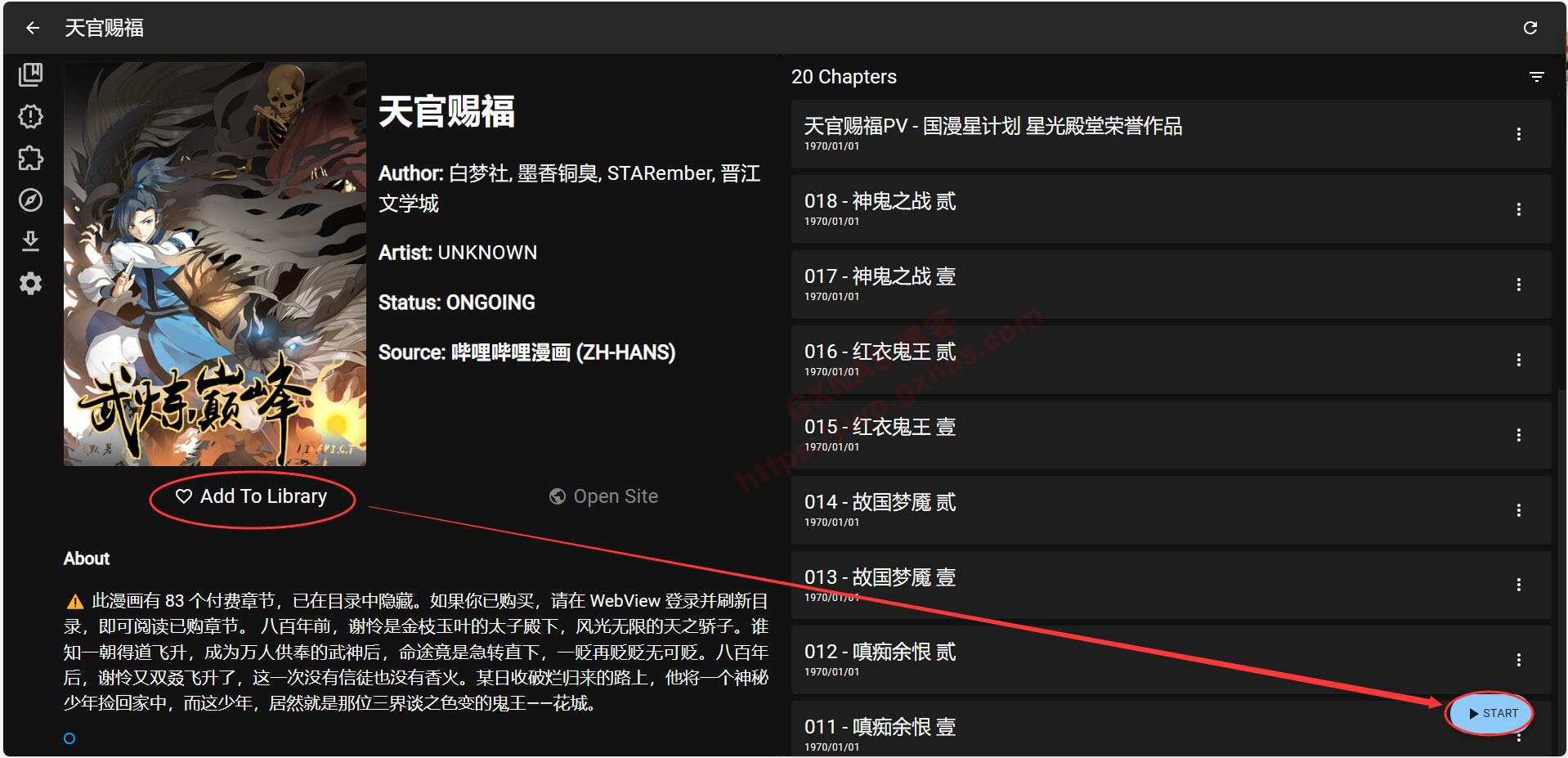
30、由于插件库里面包含有18+的内容,为了避免辣眼睛和社死,因此最好设置一个登录密码,先把tachidesk容器停止;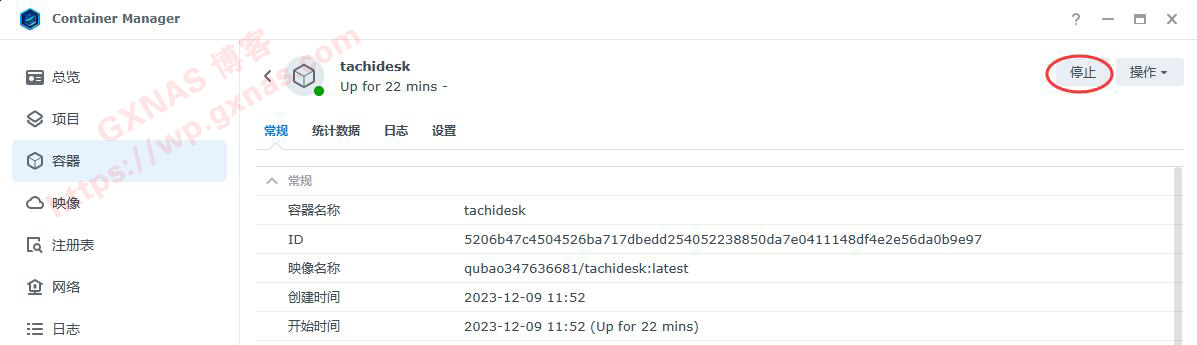
32、在File Station找到docker/tachidesk这个文件夹,找到server.conf这个文件,右键,用文本编辑器打开;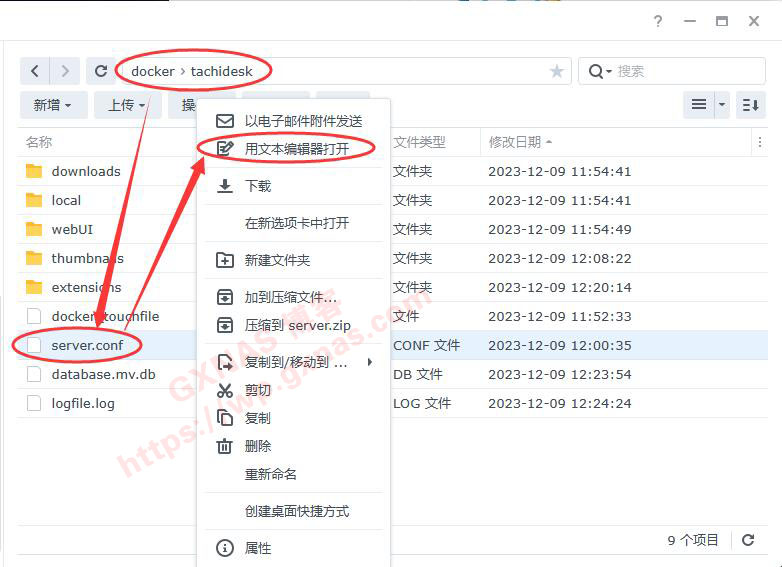
33、如图所示,第21-24行的内容就是设置密码登录的地方,默认是不启用的;
34、可以根据自己实际情况设置,设置完成后点“文件”菜单,保存,然后关闭窗口;
#启用密码登录
server.basicAuthEnabled = true
#登录账号
server.basicAuthUsername = "admin"
#登录密码
server.basicAuthPassword = "admin888"
35、回到Container Manager或者docker,启动容器;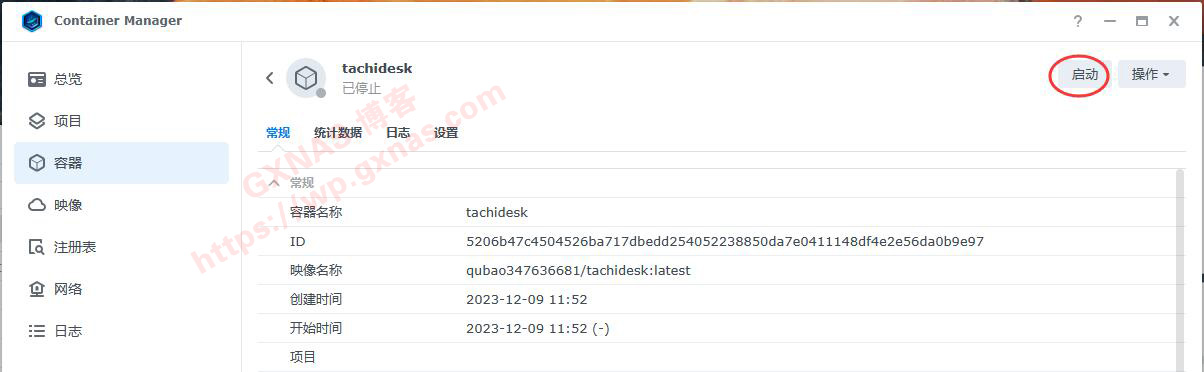
36、再次打开“http://群晖的IP:5557”这个地址,就需要输入账号和密码才可以登录了。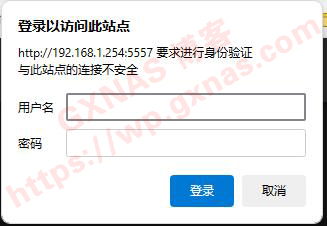
37、未成年的同学,请自觉在下图的位置关闭18+插件库:
PS:
也许会有人问我:tachidesk有汉化版,也有套件版,为什么还用容器安装?
经博主亲测安装套件版和容器汉化版会遇到各种问题,比如安装报错、装不上,或者装好了以后进入插件库转圈圈无法正常加载,导致不能正常使用。最后还是用这个容器最佳,虽然界面是英文的,但其实操作就几个步骤,也不会影响使用。
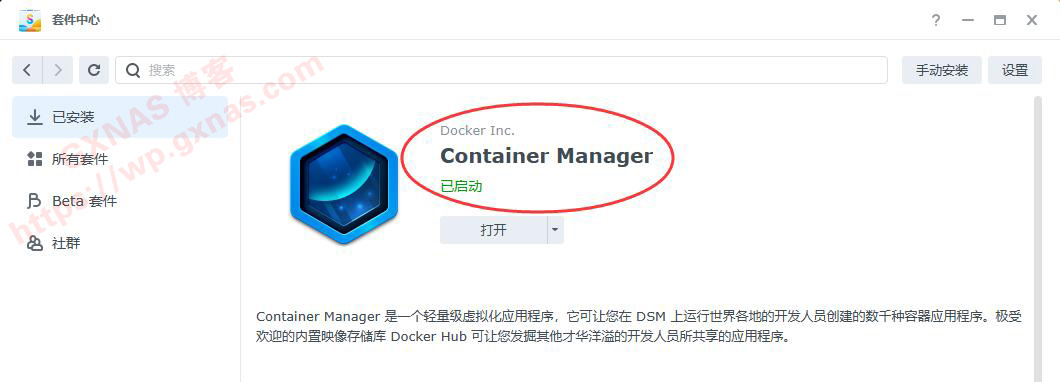
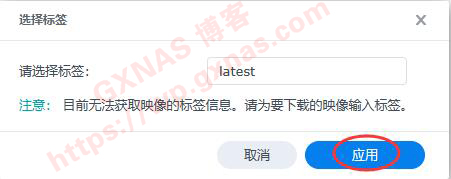
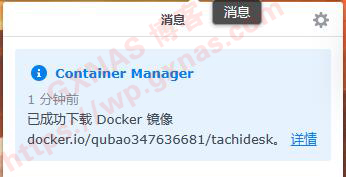
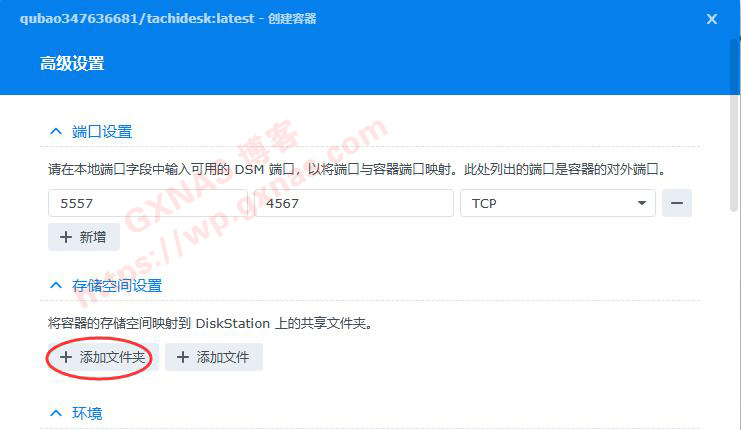
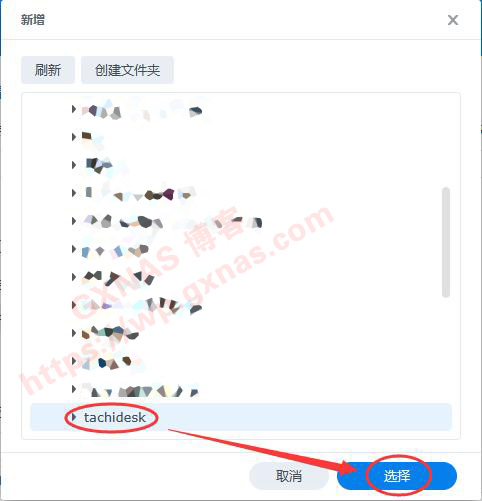
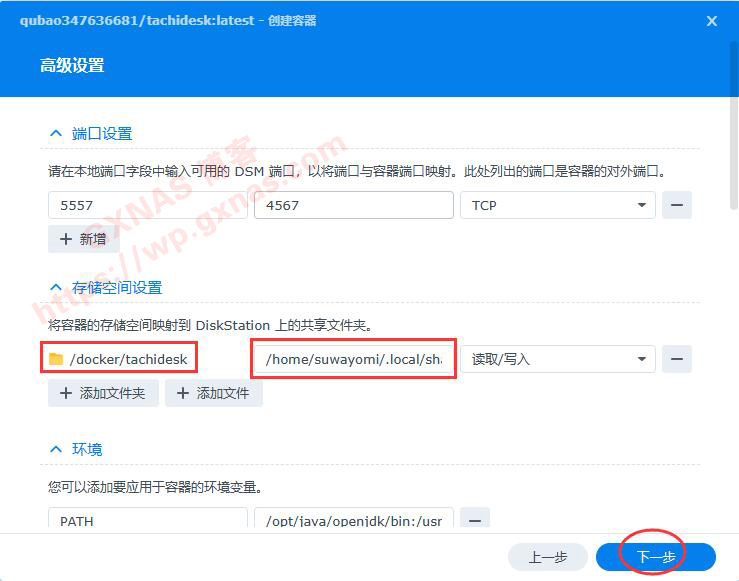
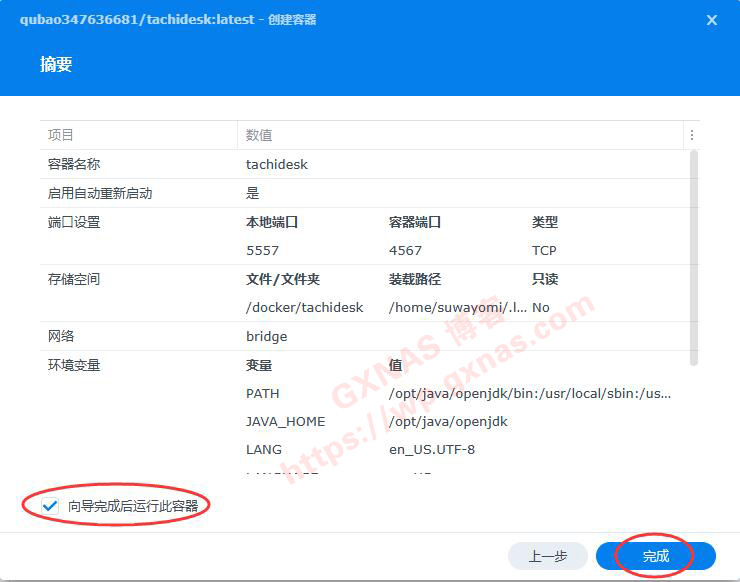
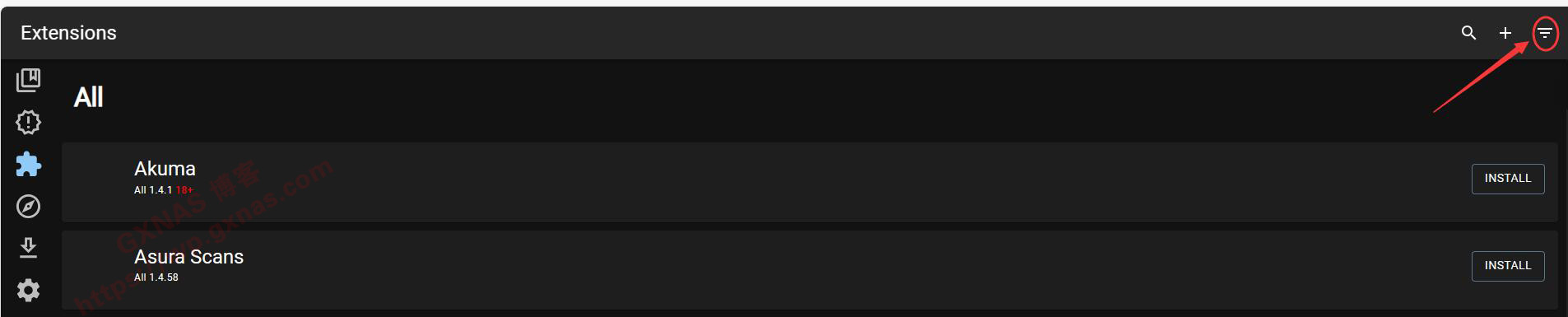

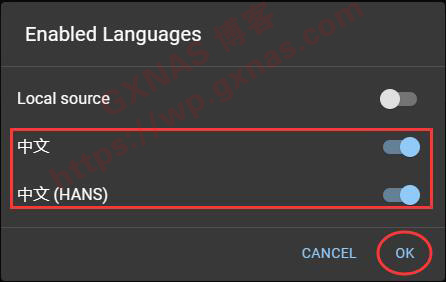
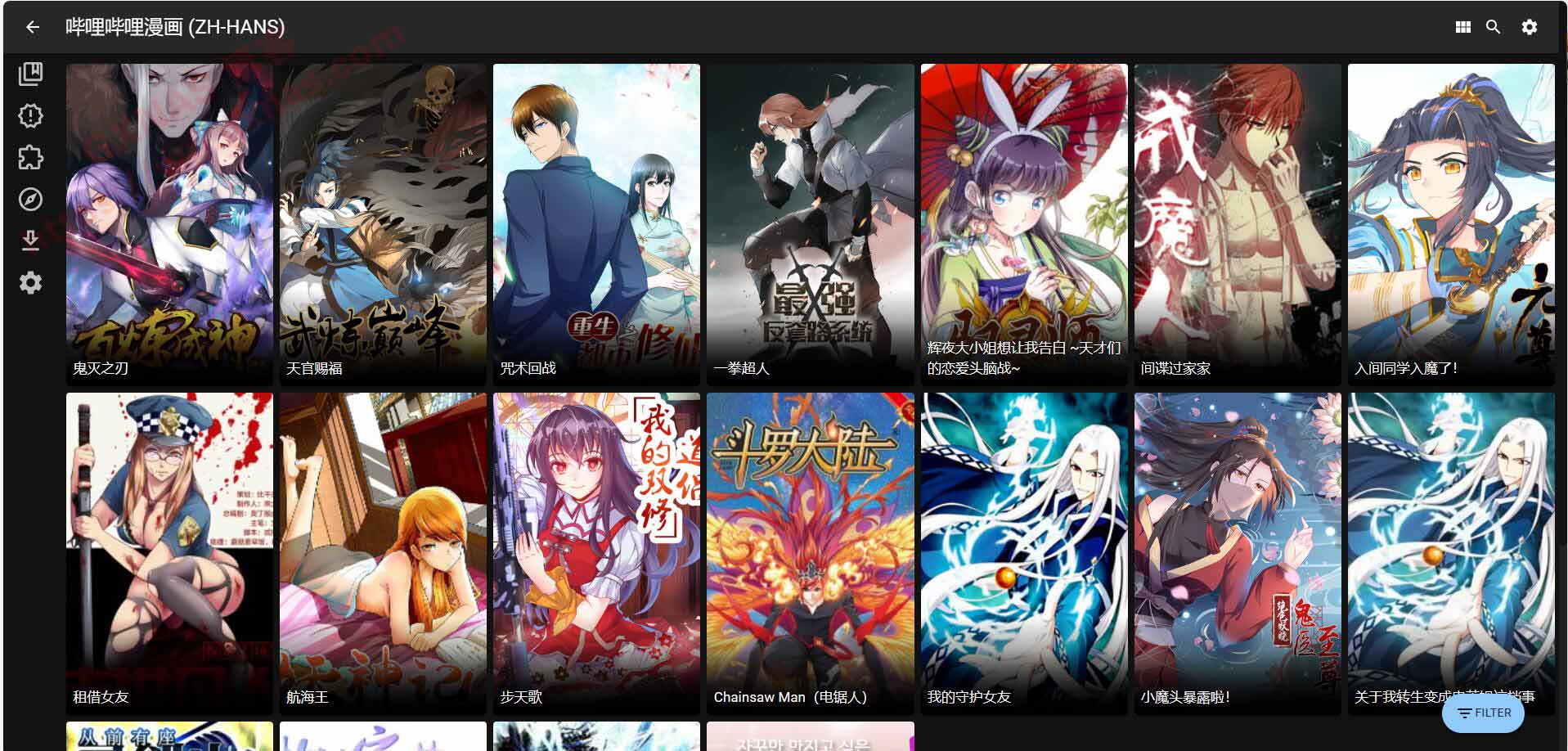

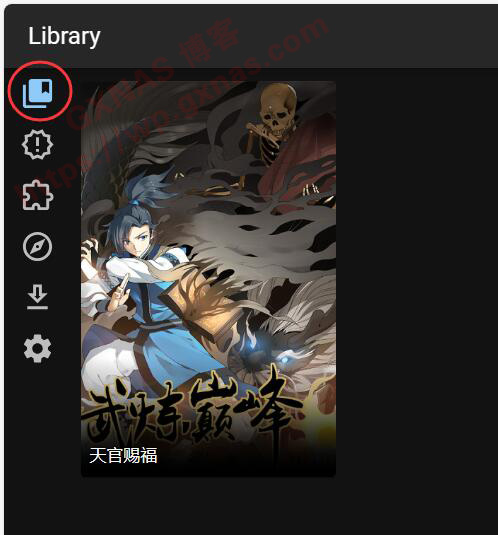

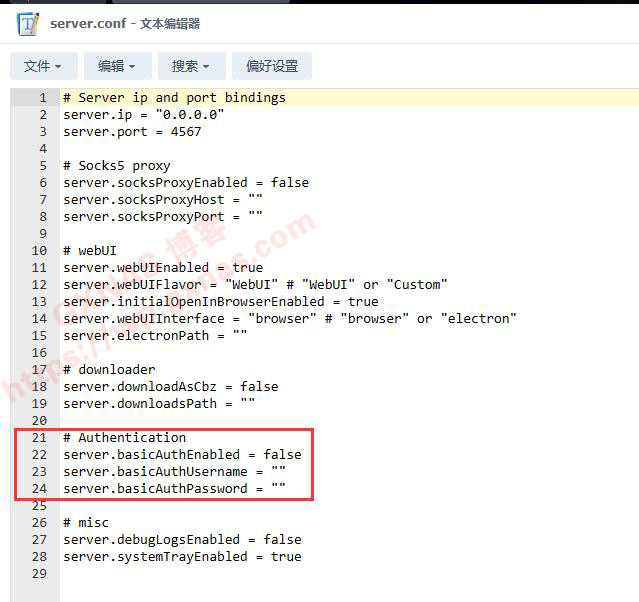
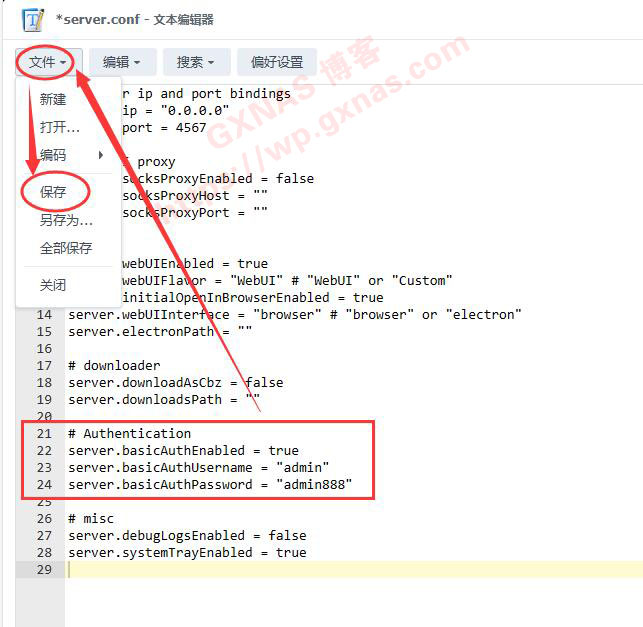
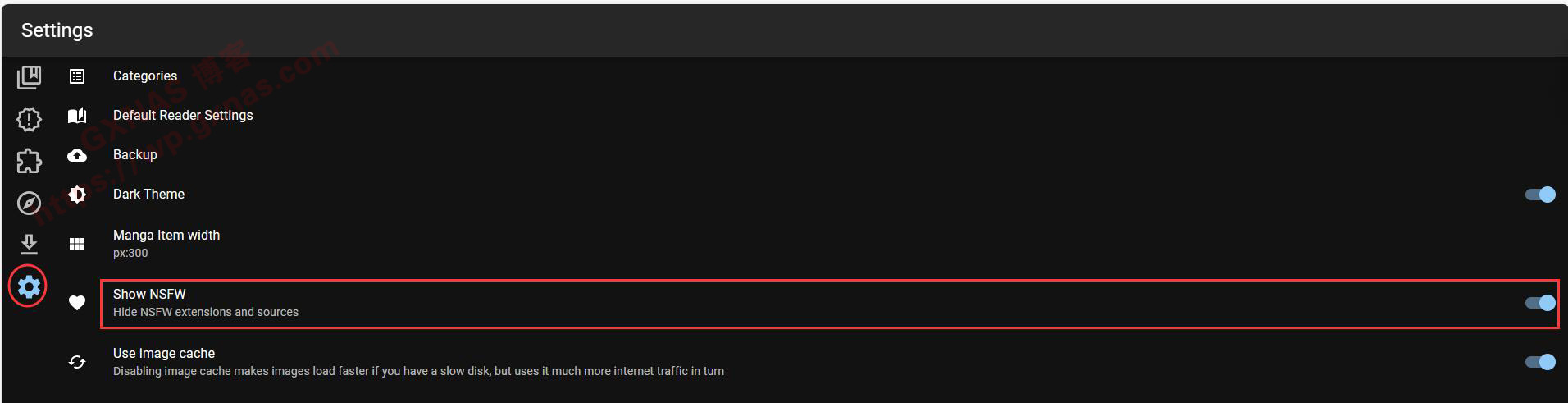

文章评论
顺利启动后,第16步的Enabled Languages为空是什么原因呢
@zhangyi 你换个浏览器试试
@博主 插件一个加载不出来,已经开了魔法了,有没有解决办法
扩展这里一直转圈,楼主知道有什么方法解决么
@chad 网络环境不行的话就需要挂代理哦
@博主 大佬,挂代理,是不是在群晖"控制面板"→"网络"里添加代理就可以了?
@Y先生 可以
@博主 但是我挂了代理,只有群晖本身能用,下边其他端口用不了代理。
@Y先生 openwrt的pass插件,可以设置配置socks代理端口和http代理端口,利用这个就可以。如果要把这个代理IP和端口写到tachidesk配置文件,那么tachidesk容器的网络必须要改成host。
@博主 大佬,那里几个插件能不能打个包发出来,我这边用电脑clash给群晖代理没用,用openwrt做旁路由也没用,头发都搞掉了。
大佬,安装失败,提示出错,而且还删不掉。。
@圆子 不可能啊,要不你就敲命令删除吧。
大佬,请问插件加载不出来是什么原因,也没报错什么的,就在那转圈,右上角切换语言为空内容,上网了也是相同的情况
@玛卡巴卡 具体不太清楚了,我这边测试过不需要科学也是可以加载出来的。
@博主 请问chmod 755是改为默认权限吗,前几天弄帕鲁服务器的时候把var文件夹改为777,用的chmod 777 var
@玛卡巴卡 是的
@博主 好的,谢谢,我改回去再安装试试
@玛卡巴卡 请问你这个问题有解决吗,我也碰到了和你一样的问题
@青邪云 没完全解决,看到另一个无法安装插件的博主教程,在目录下添加了插件的文件,然后打开这个容器后,插件能正常加载,当时有三个插件能正常用,其他的也是无法安装。
@青邪云 在线安装失败这个问题没解决
@玛卡巴卡 我也是折腾很久,最后只好用别人下好的插件了,真是头大
我的也是一样,插件能看见,但是下载不了。怎么破?
@旅者J 可能各地的运营商对网络封锁的情况不同,我这边不需要代理就可以正常下载。如果不挂代理下载不了的话,可以尝试挂代理服务器。
@博主 大佬,有挂代理服务器的教程吗? :guai:
@旅者J 国内谁敢发教程,要被喝茶的。
@博主 Q:349461862
大神你好,“INSATALL”进行安装不行呢,系统可以上网的,请指点
@寂寞的狼 我也不知道你那边具体是什么情况啊
@博主 文件夹是给了权限的,可以加qq,指点下吗,我就是看到你这个文章可以看漫画才搞的群晖,谢谢。1477190765
@博主 是否需要代理国外的IP 才可以呢
@寂寞的狼 你加代理试一下吧
@博主 不得行哦
@博主 和我这边的情况一样,就是插件库可以读取出来,但是下载安装不了。同样使用了代理还是不行,建议博主下载完所有中文库后把文件夹都扒下来,替换掉你的,应该就可以使用了
@冲冲 如果没有代理下载不了可以理解,但是有代理的情况下不应该下载不了啊
bilibili库,点“INSATALL”进行安装,好像不行,点了安装,等很久刷新后还是insatall....什么情况
@啤酒屋 是只有bilibili装不上还是其他的一个都装不上?如果全部都装不上的话你检查一下群晖的网络看看吧。
启动报错
touch: cannot touch '/home/suwayomi/.local/share/Tachidesk/docker_touchfile': Permission denied
/home/suwayomi/startup/startup_script.sh: 21: cannot create /home/suwayomi/.local/share/Tachidesk/logfile.log: Permission denied
@片片 你用来映射/home/suwayomi/.local/share/Tachidesk/docker_touchfile的那个docker文件夹,要给Everyone这个用户读和写的权限。把容器停止,给文件夹赋予读写权限后重新开启容器。
@博主 DSM7.X共享文件夹权限用户列表里面没有Everyone这个用户。。
@圆子 不可能没有的,要在File Station里面操作,不是在控制面板哦。